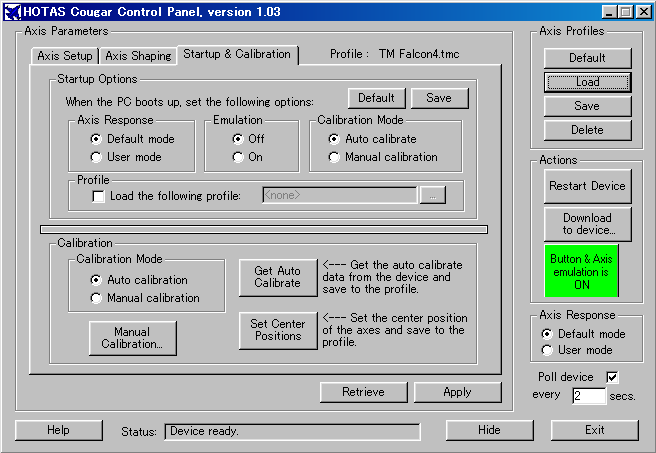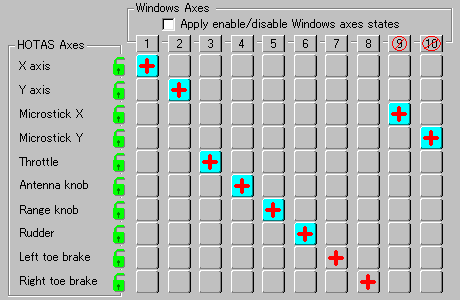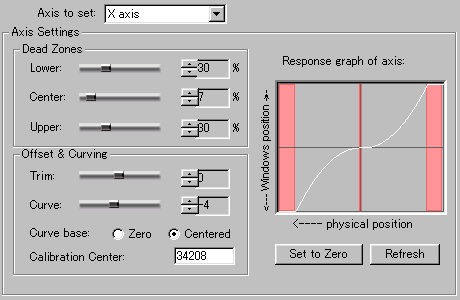THRUSTMASTER
HOTAS COUGAR
第2回 - 02/06/17
Couger使ってみて
とにかくバネが固いです。このおかげで手を離せばセンター位置にしっかり止まるようになっています。しかしこの固さ、たまに動かす分には心地よいのですが、長時間動かし続けていると腕が痛くなります。最近私は大戦機シムの『IL-2 Sturmovik』をプレイしているのすが、プロペラ機の場合水平飛行をしているだけでもトルク等の影響を打ち消すために常にスティックを傾けてなければいけないので徐々に腕の力が奪われてゆき、戦闘エリアに着いたころには既に空中戦をやるだけの力が残ってなかったりします(トリムやオートパイロットを使えば良いわけですが)。握力も無くなってプレイ後もしばらくキーボードがまともに叩けませんでした。もっともBVR戦闘メインで機体も安定している現用ジェット戦闘機のシムであればここまで疲れることもないのでしょうが。
本来F-16のサイドスティックは従来の機械式の操縦桿のように“倒す”というものではなく、スティックにかけられた“圧力”を感知して電気信号にしフライバイワイヤによる操舵を行うものなので、実際はわずか数mmしか傾かないようになっています。試しに設定を変えて入力範囲を狭くし、傾きを半分以下で済むようにしてみたらより少ない力で操作が行えるようにはなりましたが、微妙な操作が難しくなりました。やはり腕力を鍛えるしかなさそうです。
FLCSのときからそうでしたがベースがさらに高くなった分、よりHATやS2ボタンに指が届き難くなった感じがあります。これも本来は膝ぐらいの高さにあるはずのF-16スティックを机の上に置いてしまってるがためにおきる問題で、試しに膝位置ぐらいの台の上に置いてみると自然とS2ボタンに指がかかるようになり、操作している雰囲気もなんとなく本物っぽくなります。ただ椅子の横に常にそんな台があるのは邪魔なのですぐに撤去してしまいました。机の上に置く場合は椅子を高くするなどしてなるべくスティックに対して高い位置からつかむようにしたほうが良いでしょう。
あとベースが重くなったので、以前のように激しいドッグファイトを続けているとスティックがどんどんずれていってしまういうことは起き難くなりました。この重量だと万が一床に落としてしまうと傷がつくのは間違い無く床のほうなので、狭い机の上に置く場合は十分注意しましょう。
HOTAS Cougar Control Panel
FLCS&TQSから大きく進歩したと言えるのがこのユーザーインターフェース。FLCS&TQSはDOS用だったのでわざわざDOS窓から起動しなければならず、しかも英文字キャラクタを使ってるため日本語モードになっていると何も表示されないなど使い勝手の悪いものでした。
CougerではこれがHOTAS Cougar Control Panel(以下CCP)と呼ばれるウィンドウインターフェースのアプリケーションになっています。
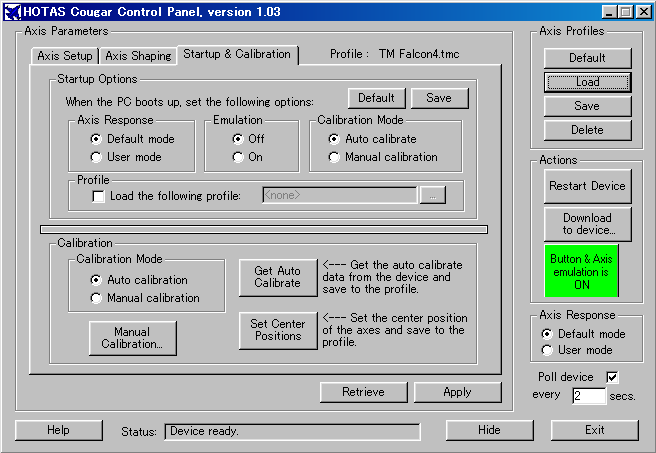
CCPではキャリブレーションと設定ファイルの読み込みが行えます。
ここで1つ注意しなければならないのはウィンドウズのコントロールパネルでキャリブレーションを行ってはならないということです。これはマニュアルにも目立つように書かれている注意点ですが、私もついやってしまい、それ以降ラダーが使えなくなってしまいました。このトラブルを解決するためにレジストリエディタでThrustmaster HOTAS Cougerを示すVID_044&PID_0400に関するキーを全て消すという荒技を使いましたが、危険なのでこれから使う人はこうならないようにしましょう。(Foxyのマニュアルにもこの解決法が説明されています。)
これだけならFLCS&TQSのものが単にウィンドウスタイルになっただけなのですが、Cougerではさらに“軸の設定”というものがあります。
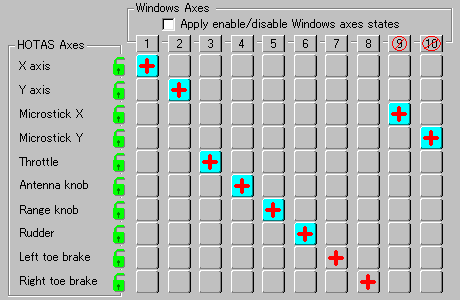
まずAxis Setupでは軸の割り当てと言うべき設定を行えます。これはDirectXが認識する軸にCougerのどの軸を割り当てるかを決めるものです。これはどういった場合に使うかというとレーシングゲームでアクセル・ブレーキがY軸で固定されてるような場合に、Y軸をスティックの前後からスロットルに変更するといった利用方法が考えられます。ただフライトシムに使う分にはあまり変更することはないかもしれません。また軸の入れ替えだけでなく軸の方向を逆転させることもできます。
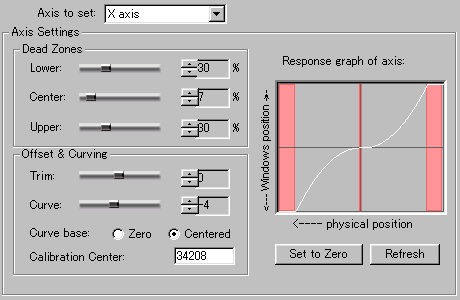
もう1つAxis Shapingという設定があります。これは微妙なスティック操作が必要とされるプロペラ機シムではお馴染みの設定ですが、Cougerではこれをハード側で設定することができるわけです。これは非常に有用な機能なので少し詳しく説明します。
デッドゾーンは入力値の変化を無視する範囲の設定です。センターのデッドゾーンは入力値がこの範囲であればセンターから動いてないと見なされる範囲で、これはセンター位置がぐらつくようなアナログスティックでは必須の設定ともいえるものでした。Cougerでもアナログラダーにはこの範囲の設定が不可欠となるでしょう。LowerおよびUpperのデッドゾーンは左右や前後に最大倒したと見なされる範囲です。先に書いたととおりCougerはバネが固いのでこれを広めに設定すればスティックを目いっぱい倒さなくて良くなりますが、あまり広くしすぎると僅かな傾きでも大きく動いてしまうので微妙な操作がし難くなります。
カーブは実際のスティックの傾きとPCへ出力される傾きの値の対応付けの設定です。カーブはCCPでは白い線で表されてますが、これが左下から右上への直線になっていれば普通通り値は傾きに比例することになります。カーブの値をマイナスにすると上のスクリーンショットのような曲線になります。この場合は傾きが小さいうちは値の変化は小さく、傾きが大きくなるほど値が急激に変化することを示しています。微妙な操作がしやすいのでプロペラ機シムではこういった設定がよくされますが、プロペラ機シムは大抵ソフト側にこの機能を持っているのでCCPで設定することはないでしょう(2重に設定すると極端になってしまいます)。
カーブベースはカーブの原点となるポジションの設定で、通常スロットルだけがZeroで、他は全てCenteredとなっています。これを変更することはあまり無いと思いますが、アンテナノブ・レンジノブあたりは利用方法によっては変更が必要になるかもしれません。
トリムはカーブから算出された値にさらに加算されるオフセット値です。これに0以外を設定すると実際にはセンター位置でもスティックからの入力があるのと同じになります。これはその名が示すとおりプロペラ機でトルクやピッチアップ・ダウンを打ち消すためのトリム設定と同機能です。ただこれもハード側で設定しなければならないことあまり無いと思います。
アップデートは続く
前回から3週間ほど経ちましたが、その間にもCCPのバージョンが1.02、1.03とアップデートがされています。変更点は主にバグ修正です。
またスラストマスター日本サイトではCougerマニュアル(リファレンスブック)に続き、キー設定を行うツール『Foxy』の日本語マニュアルも公開されました。リファレンスブック日本語版の方もアップデートされているようです。
THRUSTMASTER US : http://www.thrustmaster.com/
THRUSTMASTER JAPAN : http://jp.thrustmaster.com/